Jmeter接口自動化(轉載)
轉載自 http://www.cnblogs.com/chengtch/p/6145867.html
Jmeter是壓力測試、接口測試工具,Ant是基於Java的構建工具,具有跨平臺的作用,jenkins是持續集成工具。將這三者結合起來可以搭建一套webservice接口測試的持續構建環境。
1、安裝JDK,配置java環境變量(略過)
2、安裝Jmeter,這裏用到的版本是2.12(安裝過程略過)
3、安裝 ANT
3.1 下載安裝
下載地址 http://ant.apache.org/bindownload.cgi,下載後解壓到指定位置即可,
比如:D:/program files/apache-ant-1.9.0
3.2 配置環境變量

3.3 安裝驗證
驗證安裝結果,命令行輸入ant -v ,出現版本信息則安裝成功
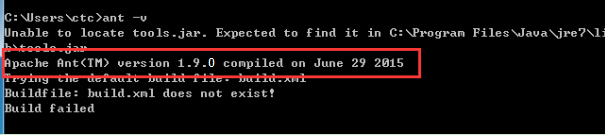
4、ANT中配置Jmeter
4.1、配置庫文件
將jmeter extras目錄下的ant-jmeter-1.1.1.jar 文件拷貝到ant安裝目錄下的lib文件夾中
copy from:
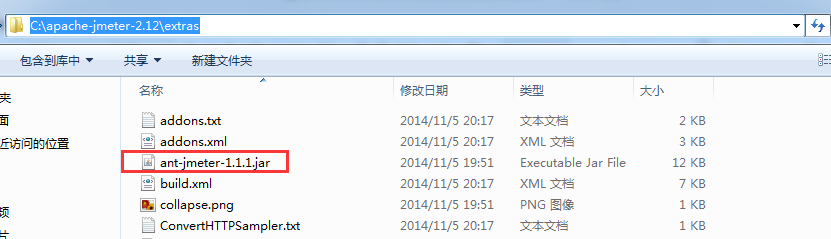
paste to:
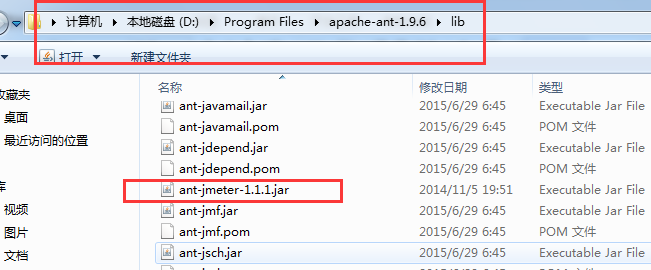
4.2 配置ANT與Jmeter的配置文件
4.2.1 配置ant 編譯文件 build.xml
拷貝下面的內容與新建的txt文件中,並將此文件改名為:build.xml
 View Code
View Code
如下按實際情況修改build.xml文件

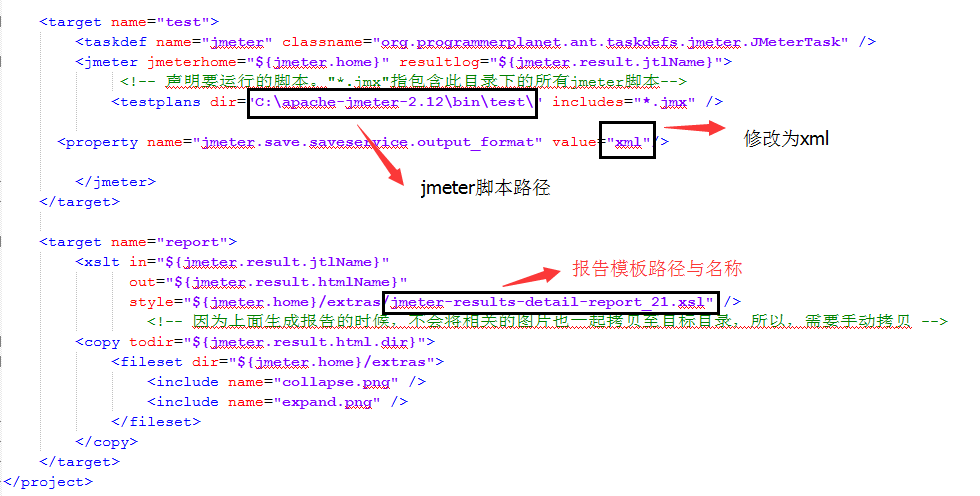
4.2.2 配置jmeter.properties
配置jmeter報告輸出格式為xml在jmeter根目錄下jmeter.properties文件中修改jmeter.save.saveservice.output_format=csv 為
jmeter.save.saveservice.output_format=xml,並去掉前面的註釋符號#

4.3 驗證配置,執行構建測試
4.3.1 準備測試腳本數據
build配置文件放在與測試腳本同目錄
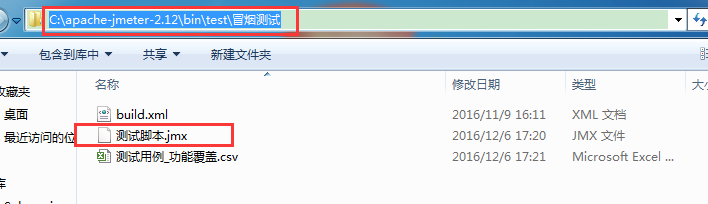
4.3.2 執行測試
命令行cd到build.xml文件所在目錄,輸入ant run ,執行測試
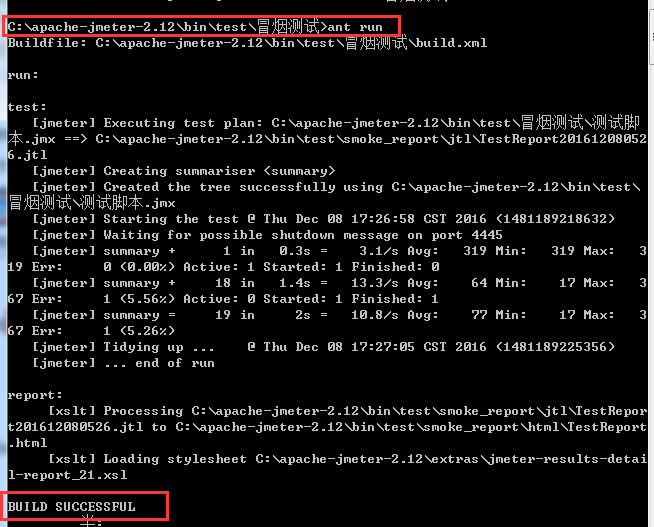
看到build successful 則說明構建測試成功
4.3.3 報告輸出路徑下查看測試結果報告
按build.xml文件中設置的測試報告地址找到html版測試報告
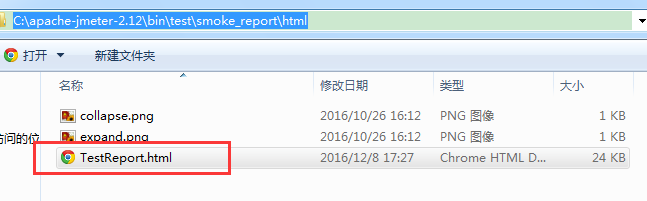
打開看看:測試結果展現了用例數、成功率、用例執行時間等結果參數
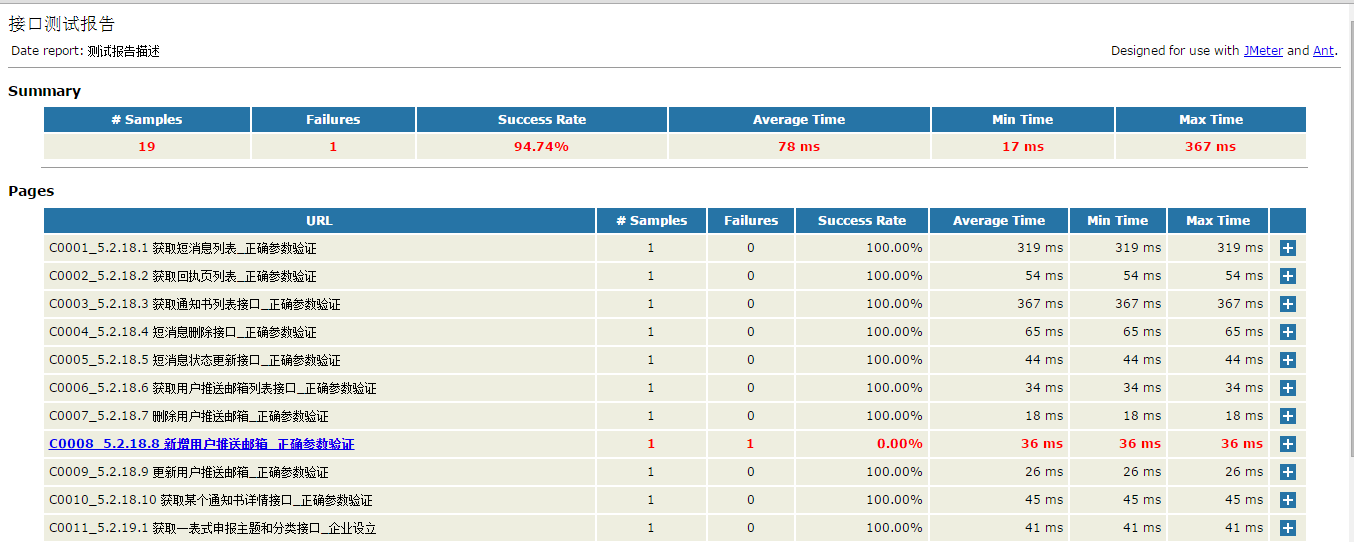
4.4、 測試報告優化
用jmeter自帶的測試報告得到的測試報告信息並不是很全,這裏參考網上的方法,做一個優化
4.4.1、下載優化模板 jmeter-results-shanhe-me.xsl,拷貝到jmeter的extras目錄中,
如C:\apache-jmeter-2.12\extras
4.4.2、設置測試輸出報告要輸出的內容
同樣在jmeter.properties中,設置需要輸出的內容為true,並去掉前面的註釋符號#,這裏全部設置成true

4.4.3 設置build文件的報告模板為優化後的模板jmeter-results-shanhe-me.xsl
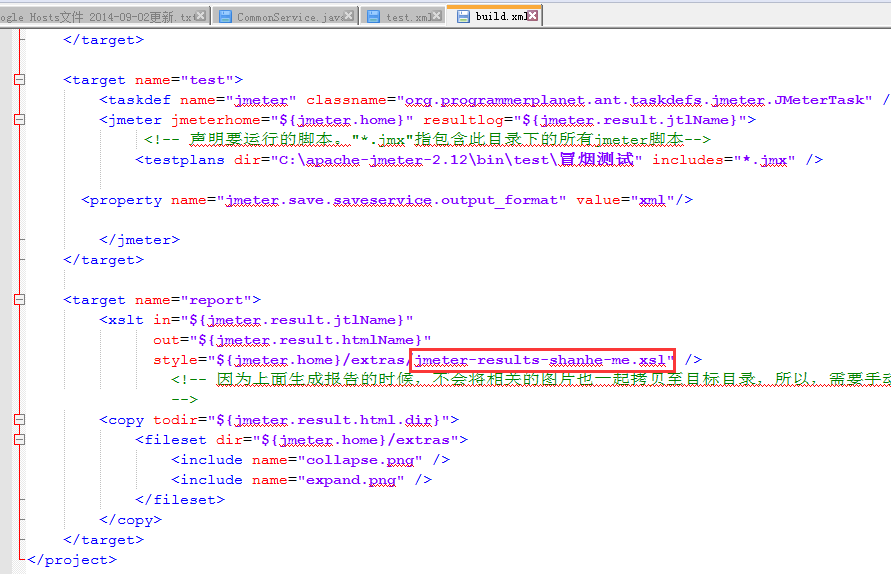
4.4.4、按前面的方式再次用ant構建測試,查看優化後的測試報告

5、配置jenkins
5.1 、jinkins.war的下載與安裝,下載後放到d盤根目錄
5.2 、配置環境變量,設置JENKINS_HOME

5.3 、解壓並啟動jenkins
命令行輸入java -jar jenkins.war,瀏覽器中輸入url:jenkins所在主機IP 端口:8080 ,打開jenkins,
配置用戶名、密碼及插件,這裏需要配置invoke ant插件、HTML測試報告展示的插件
5.4、新建並配置一個JOB
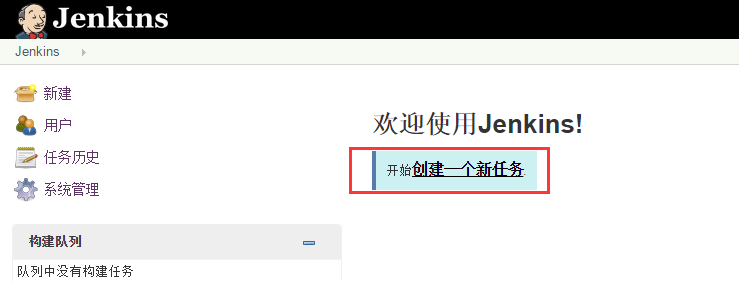
設置項目名稱:

配置構建:

配置構建:invoke ant
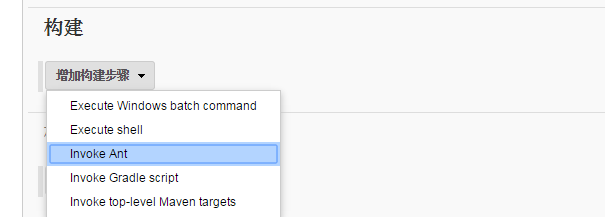
配置build文件路徑:

配置測試報告插件,用於打開測試結果報告
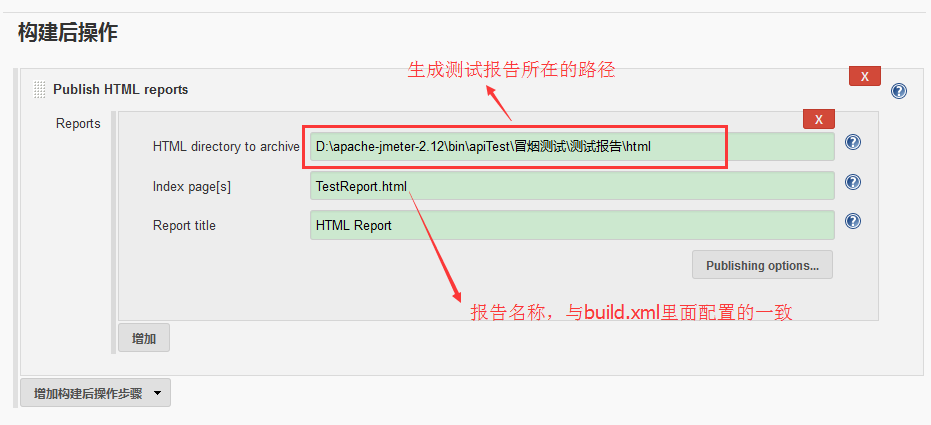
基本配置完成
5.5、JOB主頁,點擊立即構建,執行測試,構建完成即可通過HTML_Report來查看測試結果
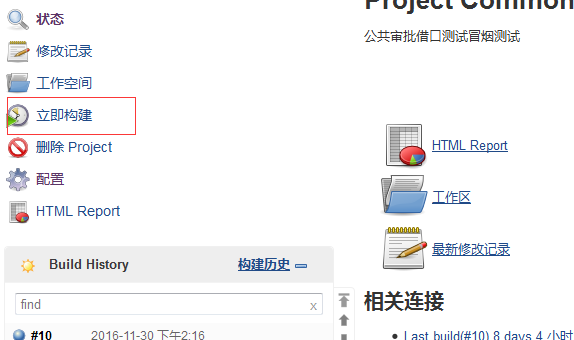
繼續構建基本完成,另外還 可以配置郵件插件來發送測試報告,設置構建時間來定時自動執行測試
Jmeter接口自動化(轉載)
